Editați fără efort metadatele muzicale cu Editorul de metadate Audacity
Descărcăm adesea muzică din diferite surse. Uneori, întâlnim site-uri web sau surse neoficiale în care muzica vine fără metadate sau artă de album. Metadatele sunt informații esențiale despre un fișier media. Vă permite să realizați titlul, anul în care media a fost lansată, compozitorul și multe altele. Din păcate, există cazuri în care melodiile au nevoie de etichete adecvate din cauza surselor nesigure ale site-urilor web la descărcarea melodiilor.
Dacă ești genul de persoană care poate recunoaște un cântec prin metadatele sale, cu siguranță vei dori să inserezi metadate. Datorită dezvoltării unor programe precum Audacity, veți putea edita metadate, în special etichete muzicale. Aflați cum să utilizați Editor de metadate Audacity citind mai jos.
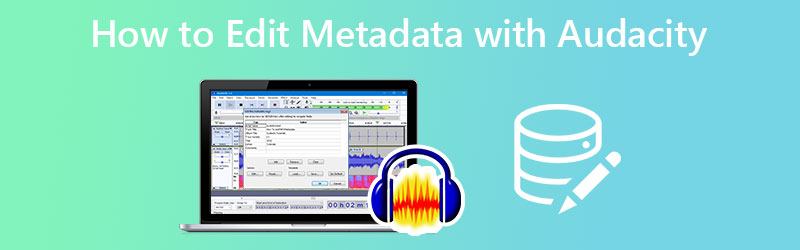

Partea 1. Cum să editați metadatele utilizând Audacity
Una dintre modalitățile de a rezolva problemele cu etichetele de metadate necorespunzătoare este utilizarea aplicațiilor precum Audacity. Folosind acest program, puteți adăuga informațiile lipsă în fiecare fișier al melodiilor dvs. În acest fel, colecția ta de cântece va fi organizată. Un alt avantaj este că fișierele muzicale vor putea fi căutate atunci când au etichete adecvate.
Puteți completa sau edita etichete folosind Audacity, inclusiv numele artistului, titlul albumului, numărul melodiei, artistul, genul și comentariile. Cu toate acestea, există etichete neschimbabile asupra cărora nu aveți control. Cu toate acestea, dacă doar editați valoarea lor, puteți face acest lucru. Pe de altă parte, iată un tutorial pas cu pas despre cum să utilizați editorul de metadate Audacity:
Pasul 1. Înainte de orice altceva, obțineți programul de pe site-ul său oficial folosind browser-ul preferat. Instalați programul prin expertul de configurare și lansați-l pe computer. După aceea, puteți circumnaviga instrumentul și vă puteți familiariza cu navigarea și interfața.
Pasul 2. De data aceasta, deschideți fișierul media pe care doriți să editați metadatele. Bifați meniul Fișier și apăsați pe Deschis opțiune. Ar trebui să apară computerul dvs. De aici, localizați și selectați fișierul audio pe care doriți să îl modificați.
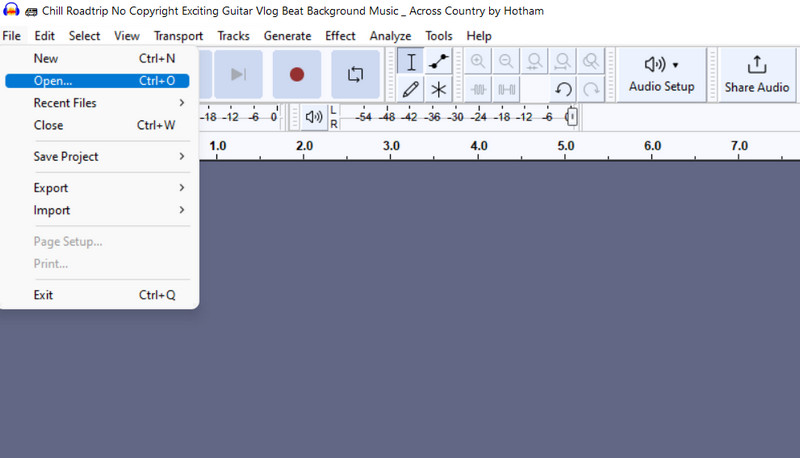
Pasul 3. Veți vedea fișierul audio importat cu succes când îi vedeți spectograma în interfață.
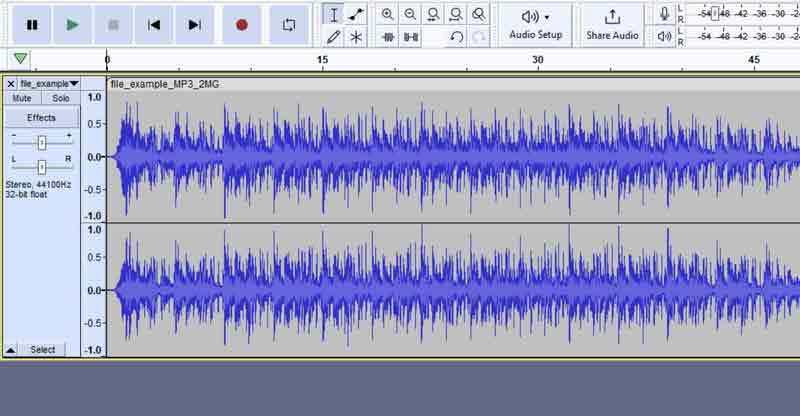
Pasul 4. În acest moment, mergeți la Editați | × meniul. Apoi, veți vedea o listă de opțiuni. Selectează Metadate opțiunea și vezi Editați etichetele metadatelor căsuță de dialog.
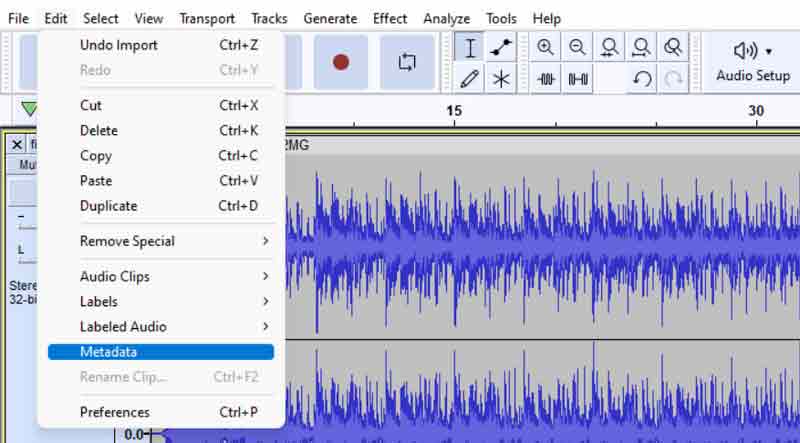
Pasul 5. Puteți edita etichetele presetate din caseta de dialog sau puteți adăuga mai multe etichete după cum doriți. Apoi, bifați câmpurile pentru a edita sau elimina valori. Odată gata, spargeți O.K pentru a confirma modificările.

Partea 2. Alternativă excelentă la editarea metadatelor
Să presupunem că Audacity nu este suficient pentru cerințele dvs. Puteți opta pentru o alternativă grozavă. Vidmore Video Converter este un instrument multiplatform care vă permite să editați rapid etichetele de metadate ale melodiilor. Suportă atât Mac, cât și Windows PC. În plus, vă permite să editați titluri, artiști, compozitori, genuri, ani, comentarii și multe altele. În plus, puteți adăuga, elimina sau înlocui o copertă sau o copertă de album după cum doriți.
În plus, aplicația acceptă toate formatele de fișiere muzicale disponibile acolo. Prin urmare, puteți fi într-o varietate de formate, cum ar fi MP3, pentru a încărca și edita metadatele unui cântec. În afară de asta, oferă funcții legate de muzică, inclusiv un compresor audio, un înregistrator audio, sincronizare audio, amplificator de volum și multe altele. Pentru a obține o experiență practică cu instrumentul, puteți verifica tutorialul acestei alternative de editor de metadate audacity de mai jos.
Pasul 1. Descărcați programul și instalați
În primul rând, obțineți programul făcând clic pe oricare dintre următoarele Descărcare gratuită butoane. Asigurați-vă că obțineți programul de instalare potrivit în funcție de sistemul de operare al computerului dvs. desktop. De asemenea, urmați rapid procesul de instalare și lansați-l ulterior.
Pasul 2. Accesați Editorul de metadate media
După aceea, mergeți la Trusa de scule fila, care este una dintre principalele file ale programului. De aici, veți vedea o bibliotecă de instrumente video și audio. Apoi, apasă pe Editor de metadate media pentru a-l accesa.
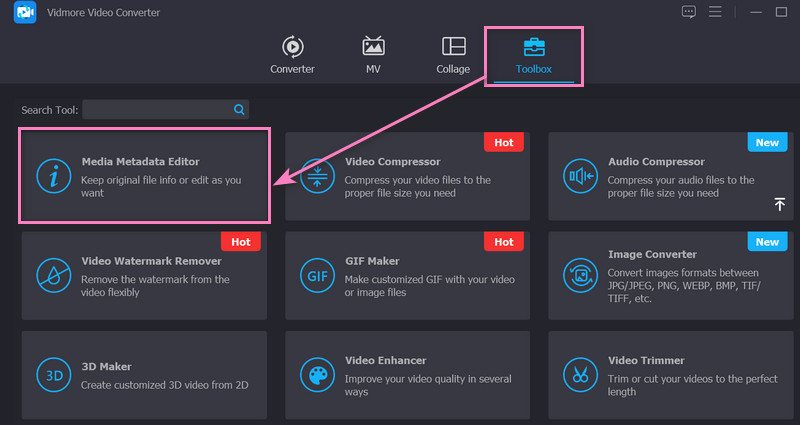
Pasul 3. Importați un fișier audio
Apoi, va apărea o casetă de dialog. De aici, bifați La care se adauga butonul semn pentru a solicita deschiderea folderului computerului. Acum, răsfoiți folderele și găsiți sunetul pe care doriți să îl modificați. După ce ați adăugat cu succes un fișier, acesta vă va duce la următorul panou pentru a edita metadatele.
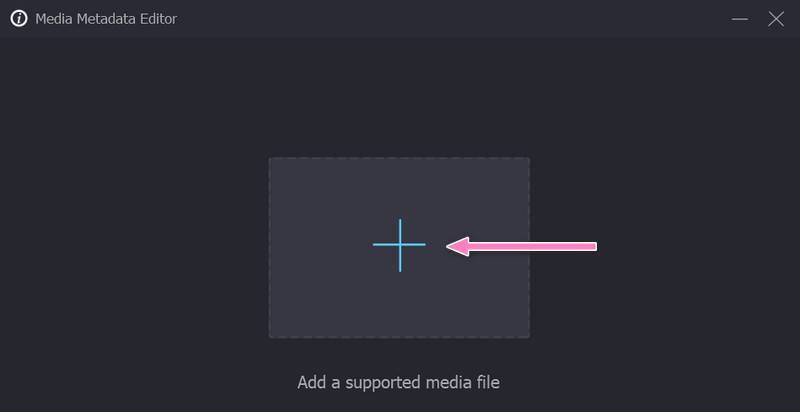
Pasul 4. Editați metadatele unui fișier audio
Acum puteți edita metadatele fișierului dvs. audio. Bifați un anumit câmp de etichetă și începeți editarea introducând valoarea sau informațiile corecte. De asemenea, puteți adăuga grafică de album în secțiunea din stânga a interfeței. Odată terminat, apăsați pe salva butonul din colțul din dreapta jos al interfeței.
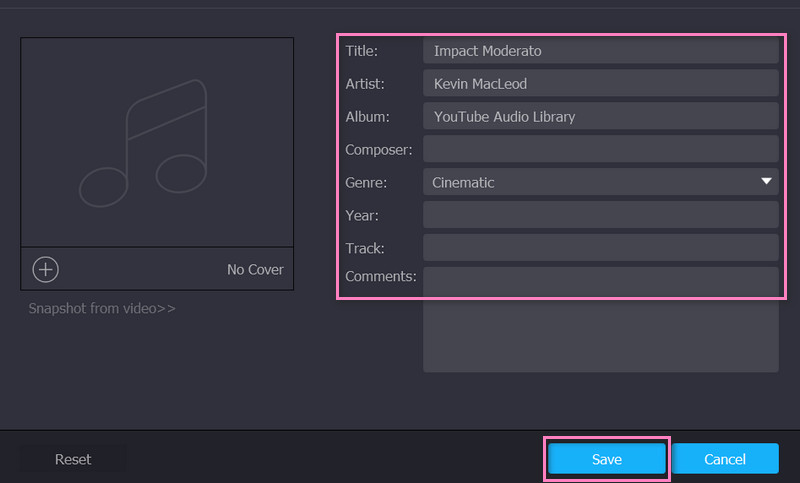
Partea 3. Întrebări frecvente despre editarea metadatelor
Pot edita arta albumului cu editorul de metadate Audacity?
Din păcate, editarea copertei sau a copertei albumului dvs. este imposibilă cu Audacity. Poate fi necesar să utilizați un alt program pentru a vă ajuta să editați coperta fișierului audio. Este un lucru bun să rețineți că puteți utiliza aplicația Vidmore Video Converter pentru a obține cele mai bune din ambele lumi. Prin urmare, puteți edita metadatele pieselor audio și grafica albumului.
Audacity acceptă editarea pe mai multe piste?
Ceea ce este atât de bun la Audacity este că poți edita. Acceptă editarea cu mai multe piese. Acestea fiind spuse, puteți utiliza programul pentru a edita mai multe piese audio digitale simultan. Mai mult, instrumentul este multi-platformă, ceea ce îl face compatibil cu diverse sisteme de operare.
Pot exporta fișiere audio în Audacity fără un filigran?
Deoarece Audacity este un instrument de editare audio gratuit și open-source, nu lasă un filigran pe fișierele audio exportate. Prin urmare, nu trebuie să vă faceți griji cu privire la filigrane după editarea fișierelor.
Concluzie
Audacity este, fără îndoială, grozav pentru editarea pistelor audio. Instrumentul vă poate ajuta chiar să editați metadatele media ale cântecului dvs. fără nicio configurare complicată. Funcționează ca un Editor de metadate Audacity pentru a adăuga și edita etichete audio după cum doriți. Singurul dezavantaj este că nu puteți încărca fiecare format de fișier audio. Cu alte cuvinte, nu acceptă toate formatele audio pe care doriți să le editați.


